
Először megválaszolom a "Mi az optimalizálás??"Az optimalizálás a rendszer megváltoztatásának és beállításának az a folyamata, hogy működése a lehető legjobb, gyorsabb és termelékenyebb legyen. Úgy gondolom, hogy a meghatározásból kiderül, miért kell ezt végrehajtani. Menjünk közvetlenül azokhoz a rendszerbeállításokhoz, amelyek segítenek a rendszer optimalizálásában..
A Windows XP felgyorsítása
A rendszer bármelyik legördülő menüje nem azonnal, hanem egy bizonyos milliszekundum után jelenik meg. Ezen felül az idő szükségtelen animációt is igényel (talán valakinek tetszik ez a hatás, de gyakran jobb, ha gyorsabban jutunk a megfelelő helyre, mint várunk). Ezt a következő módon javíthatja:
1) Futtassa a regisztrációs szerkesztőt (a továbbiakban - így történik: Start -> Futtatás -> írja be a Regedit parancsot, majd nyomja meg az "OK" vagy a "win + r" billentyűkombinációt -> írja be a Regedit szoftvert, majd kattintson az "OK" gombra).
2) Megyünk a HKEY_CURRENT_USER / Vezérlőpult / Asztal regisztrációs ágon
3) Keressük meg a MenuShowDelay paramétert, kattintson duplán rá, és változtassa meg az értéket 400-ról 0-ra.
4) Lépjen a HKEY_CURRENT_USER / ControlPanel / Desktop / WindowsMetrics regisztrációs ágba
5) Keresse meg a MinAnimate kulcsot, és változtassa meg az értéket 1-re.
Ezért kikapcsoljuk az animáció hatását, amikor az ablakokat minimalizáljuk vagy maximalizáljuk. a Windows XP Windows animáció letiltása
a Windows XP Windows animáció letiltása
Kapcsolja ki az interfész effektusokat:
Ehhez be kell írnunk a Rendszer tulajdonságokat. Megyünk a Start -> Vezérlőpult -> Rendszer, az Összetett fülön, és a Teljesítmény szakaszban kattintsunk a Beállítások elemre.
Az effektusokat külön-külön kikapcsolhatja, bármit azonnal megtehet - kiválasztva a Maximális teljesítmény biztosítása elemet.
Az automatikus újraindítás letiltása
A Rendszer tulajdonságai -> Speciális ablakban kattintson a Beállítások elemre, és a Letöltés és visszaállítás részben jelölje be az Automatikus újraindítás elvégzése elemet..
A hibajelentés letiltása
A Rendszer tulajdonságai -> Speciális ablakban kattintson a Beállítások elemre a Letöltés és visszaállítás szakaszban, kattintson a Hibajelentés gombra, és állítsa a kapcsolót Hibajelentés letiltása elemre..
Temp mappa áthelyezése és létrehozása
Hozzon létre egy mappát temp bármely meghajtón, kivéve a rendszert (például D: ha van C rendszere :).
A Rendszer tulajdonságai -> Speciális ablakban kattintson a Beállítások elemre, a Letöltés és visszaállítás szakaszban kattintson a Környezeti változók elemre.
Ebben a szakaszban kiválasztjuk a változót Temp majd kattintson a Módosítás gombra. A megjelenő ablakban Felhasználói változók módosítása a grafikonon Változó érték állítsa be a teljes elérési utat például a Temp mappához, D: \ Temp. Kattintson az OK gombra. Most válassza ki a változót tmp és állítsa be az elérési utat ugyanarra a mappára ugyanúgy. mozgatni, és hozzon létre egy ideiglenes mappát
mozgatni, és hozzon létre egy ideiglenes mappát
Ezt a következő okok miatt érdemes megtenni:
Fel kell szabadítani helyet a rendszerlemezen, ezért át kell helyeznie a mappát a lemezre, ahol több szabad hely van..
Ha szükséges, a mappa manuális tisztítása kényelmes.
A régebbi programtelepítők nem működnek megfelelően, ha az alapértelmezett könyvtár elérési útja orosz karaktereket tartalmaz.
A memória és a fájlrendszer felgyorsítása
Elindítjuk a regisztrációs szerkesztőt, és a HKEY_LOCAL_MACHINE / System / CurrentControlSet / Control / Session Manager / Memóriakezelő ágba lépünk..
ClearPageFileAtShutdown - megtisztítja az oldalfájlt (pagefile.sys), amikor a számítógép leáll. Mi tedd 1.
DisablePagingExellent - Letiltja az ideiglenes lapozófájlok létrehozását a Windows kernelhez és az illesztőprogramokhoz. Mi tedd 1 abban az esetben, ha a teljes RAM nem kevesebb, mint 512 MB.
LargeSystemCache - rendeljen 8 MB-ot az operációs rendszermag gyorsítótárazásához. Mi tedd 1.
Megyünk a HKEY_LOCAL_MACHINE / SYSTEM / CurrentControlSet / Control / FileSystem szakaszba, megtaláljuk az NtfsDisableLastAccessUpdate kulcsot, és állítsuk be az értéket 1. Ebben az esetben a fájlok legutóbbi felhasználásának dátuma nem frissül (az NTSF rendszernél).
A programok elindításának felgyorsítása érdekében letilthatja a beépített Dr.Watson hibakeresőt. Lépjen a HKEY_LOCAL_MACHINE / SZOFTVER / Microsoft / Windows NT / CurrentVersion / AeDebug mappába, és állítsa be az Auto kulcs értékét 0. A hatálybalépéshez újra kell indítani..
Automatikus indítás szerkesztése
Néhány program a telepítés után regisztrálja magát az indításkor, és minden alkalommal elindítja a Windows indítását. A legtöbb esetben erre nincs szükség, mert lelassítja az operációs rendszer betöltését és eltömíti a RAM-ot. Legyen óvatos - ne véletlenül tiltsa le az egérmeghajtót vagy a Wi-Fi adaptert.
Annak érdekében, hogy megtudja, mi az, amit a rendszer indításakor automatikusan elindított, nyissa meg a programot msconfig (Start -> Futtatás -> adja meg az msconfig vagy az egyszerűbb billentyűkombinációt win + r és írja be az msconfig), és lépjen az Indítás fülre. Itt lesz a teljes lista, amelyre szükségünk van. Ha tudja, hogy mit kell letiltani, csak törölje a jelet. Ha kétségei vannak, a legjobb, ha egyáltalán nem érinti azt. Jelölés nélküli kattintás után kattintson az Alkalmaz és az OK gombra.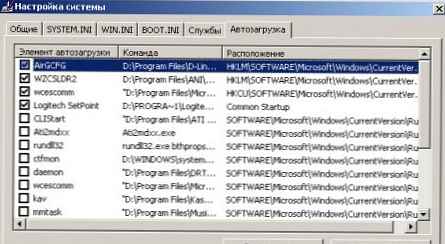 indítási programok letiltása a Windows XP rendszerben
indítási programok letiltása a Windows XP rendszerben
Kapcsolja ki az automatikus frissítést
Lépjen a Rendszer tulajdonságai elemre, mint korábban, menjen az Automatikus frissítések fülre, és helyezze a kapcsolót a helyzetbe Az automatikus frissítés letiltása. Ebben az esetben a számítógép nem lép fel a Microsoft webhelyére, és nem tölti le a többbájtos frissítéseket, ha van csatlakoztatott internet.
Ugyanakkor most a Windows XP verziói már tartalmaznak minden szükséges frissítést, és ha a rendszert hosszú ideig telepítették, annál többet frissítenek, ha szükséges.
Igen, és a Microsoft már nyilvánvalóan nem adja ki a Windows XP frissítését, és leállítja a kiadást. Tehát a frissítés csak zavar minket.
Az oldalfájl és az alvó üzemmód letiltása
Ha hosszú ideig használja a rendszert, akkor valószínűleg észrevette ilyen 2 nagy fájlt hiberfil.sys és pagefile.sys és átgondolták céljaikat és elgondolkodtak abban, hogy lehetséges-e őket eltávolítani? Most elmagyarázom mi ez.
pagefile.sys - ez egy swap fájl (swap fájl). A RAM hiányában a Windows ezt a fájlt használja a szükséges információk tárolására (futó szolgáltatások, programok, elsősorban inaktív). Ennek sebessége csökken (a merevlemez sebessége kisebb, mint a RAM sebessége), de az összes alkalmazás továbbra is fut.
A fájlt nem lehet törölni (a Windows legközelebbi indításakor helyreállnak), kivéve, ha az oldalfájlt teljesen letilthatja. Ez nem ajánlott azok számára, akik erőforrás-igényes alkalmazásokat használnak, és a játék szerelmeseinek kifejezetten ellenjavallt. RAM hiányában a számítógép egyszerűen nem indítja el a kiválasztott programot vagy annak egy részét. Csak olyan swap fájlt törölhet, amelynek RAM-ja legalább 1 GB.
Lépjen a Rendszer tulajdonságai -> Speciális -> Opciók -> Teljesítmény -> Haladó és a szakaszba Virtuális memória sajtó módosítására. Itt letilthatja a swap fájl használatát, vagy csökkentheti annak kötetét.
A hiberfil.sys hibernált szolgáltatásfájl. A Windows XP lehetővé teszi a RAM tartalmának visszaállítását a merevlemezre (csak a hiberfil.sys fájlban), amikor kikapcsolja a számítógépet, és bekapcsolásakor egyszerűen betöltheti a fájl tartalmát a RAM-ba. Ez lehetővé teszi a számítógép bekapcsolása után, hogy az asztali és a megnyitott programokat és dokumentumokat pontosan abban a formában kapja meg, amelyben a számítógép kikapcsolásakor maradtak. A hiberfil.sys fájl mennyisége megegyezik a RAM mennyiségével.
A fájlt csak a Hibernált szolgáltatás letiltásával törölheti..
Ehhez lépjen a Start -> Vezérlőpult -> Energiagazdálkodási lehetőségek -> Hibernálás elemhez, törölje a jelölést az Alvás mód használata engedélyezése négyzetből. Gondolj csak jóval azelőtt..
A notebook felhasználók számára javasolt a hiberfil.sys fájl mentése. Ellenkező esetben az energiatakarékosság érdekében elfelejtheti az alvó üzemmódot, amelybe a laptop bemerül..











